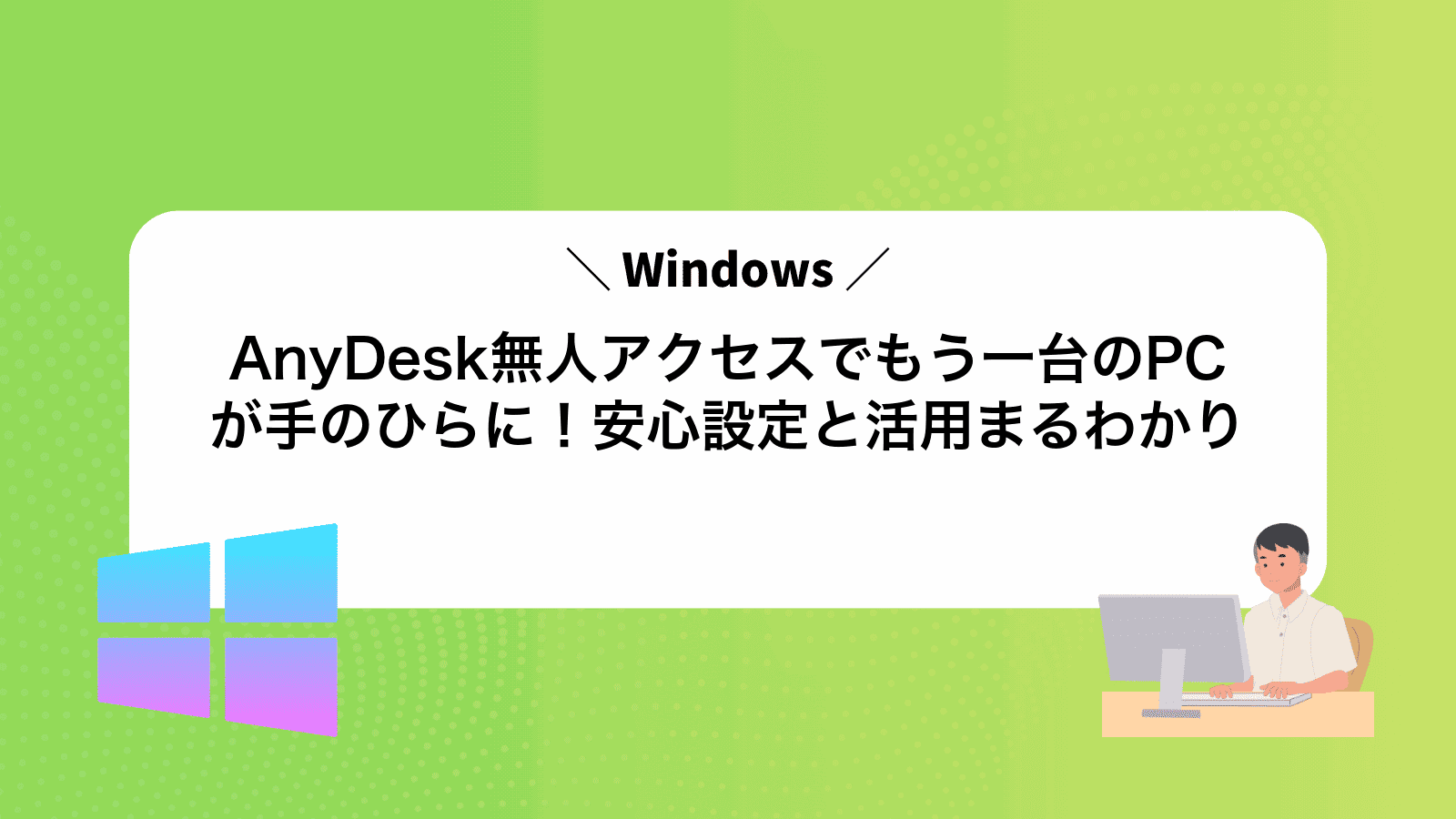自宅のパソコンに急ぎで入りたいのにAnyDeskでの設定を忘れて無人アクセスができず焦ってしまうことはありませんか?
長年Windowsに触れて得た知見を活かし、初回設定から外出先スマホでの接続テストまでを迷わず進められるよう、つまずきやすい小さな画面操作やパスワード入力のこつまで丁寧にお伝えします。
設定途中で止まっていたパソコンを思い浮かべながら読み進めれば、手を動かすたびに接続の不安が消えていきますので、まずは一緒に最初のチェックマークを付けるところから始めてみませんか。
AnyDeskの無人アクセスを安全に準備するやさしい手順
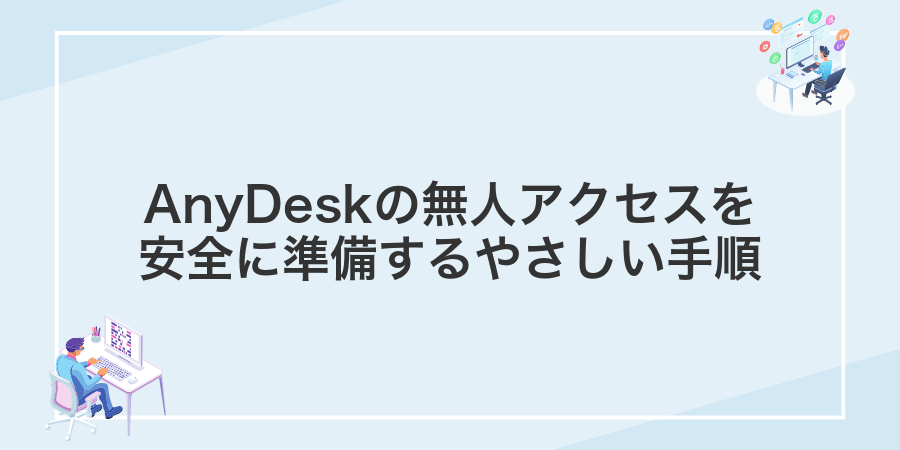
無人アクセスを設定するときは「どこから手をつけたらいいか分からない」と感じやすいですよね。ここではインストールからパスワード設定、デバイス登録まで、実際にプログラマー目線で試したやさしい手順をお届けします。
- AnyDesk最新版をインストール:公式サイトから最新のインストーラーをダウンロードして起動します。
- 無人アクセスを有効化:設定画面の「セキュリティ」タブで「無人アクセスを有効にする」をオンにしてください。
- 安全なパスワードを登録:英数字と記号を組み合わせた12文字以上の強力なパスワードを入力します。
- アクセスを許可するデバイスを登録:よく使うパソコンのAnyDeskアドレスをホワイトリストに登録しましょう。
- Windowsファイアウォールの設定確認:AnyDesk用の通信ポート(通常6568/TCP)が開放されているかチェックします。
- 定期的にOSとAnyDeskをアップデート:自動更新をオンにして常に最新状態を保つと安心です。
設定後は別の端末から実際に接続テストをして、ログインできることをかならず確認してください。
AnyDeskアプリから無人アクセスを許可する基本ルート
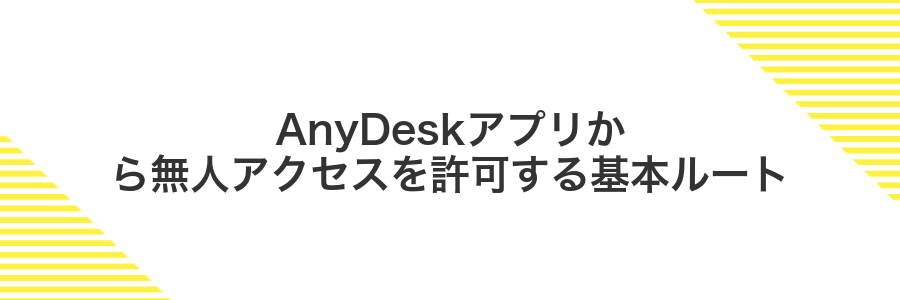
AnyDeskアプリのセキュリティ設定から無人アクセス用のパスワードを登録すると、PCの電源が入っていればいつでも接続できるようになります。
接続時にIDとパスワードを入力する手順を自動化できるので、手軽にリモートメンテナンスやファイル転送をしたい時にぴったりです。
- スムーズなログイン:パスワードだけでアクセスできる設定なので操作がシンプル
- 細かい権限調整:ファイル転送だけ許可したり画面のみ共有したり自由にカスタマイズ
- エイリアス登録:覚えやすい名前を割り当ててID入力の手間を減らせる
①公式サイトでAnyDeskをダウンロードする
ブラウザを起動してアドレスバーにhttps://anydesk.com/ja/downloadsを入力します。
ページ上部のURLバーに鍵アイコンがあることを確認して、安全な接続先であることをチェックします。
Windows用の「Download Now」ボタンが現れたらクリックしてダウンロードを開始します。
ダウンロードが終わるまで慌てずに待ちます。完了すると画面左下にインストーラーのファイル名が表示されます。
公式サイト以外からダウンロードすると偽ソフトをつかまされることがあるので、ダウンロード元は必ず公式サイトにしてください。
②ダウンロードしたファイルを開いてインストールを開始する
エクスプローラーで「ダウンロード」フォルダを開いて、AnyDeskセットアップ(.exeファイル)をダブルクリックしてください。
「ユーザーアカウント制御」が表示されたらはいをクリックします。これでインストーラーが起動します。
インストール画面では「インストール」をクリックすると、数秒で完了します。
③「通常インストール」をクリックして進める
インストーラーの画面が表示されたら、選択肢の中から通常インストールをクリックします。そのまま先へ進むと、自動で推奨設定が適用されるので安心です。
④「無人アクセスを有効化」にチェックを入れる
セキュリティ設定の画面をスクロールすると「無人アクセスを有効化」という項目が見つかります。ここにチェックを入れると、遠隔地からでも自動で接続できるようになります。
チェックを入れるとパスワード設定のダイアログが開きます。安全度を高めるために、英数字や記号を組み合わせた強力なパスワードを入力してください。
パスワードは推測されにくい文字列を選ぶと不正アクセスを防ぎやすくなります。
⑤アクセス用パスワードを入力して保存する
「アクセス制御」セクションにある「パスワードを入力」の欄へ、英数字と記号を組み合わせた好きな文字列を入れてください。
入力が終わったら、画面右下の保存ボタンをクリックして設定を確定します。
設定したパスワードは誰にも教えないようにし、安全な場所で管理してください。
⑥表示されたアドレスをメモして終了する
AnyDeskを起動すると画面中央に数字のアドレスが大きく表示されます。接続に必要な大事な情報なので、画面に出ている番号を正確にメモしてください。
番号の横にあるコピーアイコンをクリックするとクリップボードに保存できます。メモ帳に貼り付けると入力ミスを防げるのでおすすめです。
アドレスはセッションを切ると更新されることがあります。再接続時には最新の番号を確認しましょう。
Windows起動時にAnyDeskを自動起動させる安心ルート
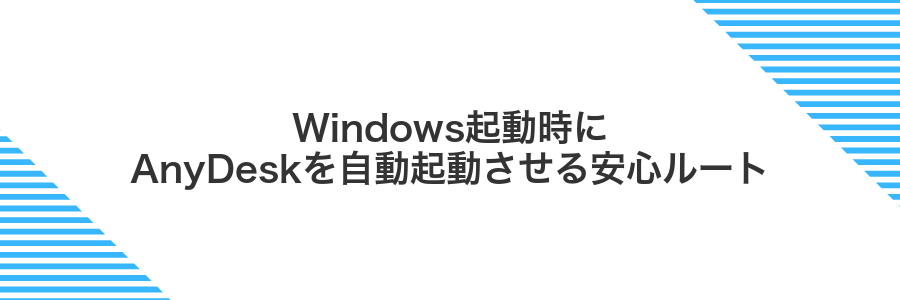
パソコンの電源を入れたら勝手にAnyDeskが立ち上がっておけば、外出先や夜間でもすぐに接続できるのでとても安心です。設定はWindowsのスタートアップフォルダにショートカットを登録するか、AnyDeskのオプションから「自動起動」を有効にするだけで完了します。どちらも管理者権限で実行しておけば、再起動後にパスワード入力なしでスムーズにつながります。
①AnyDeskを起動して上部の「設定」アイコンをクリックする
スタートメニューからAnyDeskを選んで起動します。ウィンドウ上部に並ぶ歯車マークの設定アイコンを見つけたらクリックします。
②左メニューから「セキュリティ」を選ぶ
画面左側のアイコンメニューからセキュリティをクリックします。アイコンのみの場合はマウスを重ねるとラベルが表示されるので落ち着いて選んでください。
メニューが隠れている場合はウィンドウを少し広げると全アイコンが見えるようになります。
③「Windows起動時にAnyDeskを起動」にチェックを入れる
AnyDeskを起動して画面左上の三本線メニューをクリックし、設定を開いてください。
設定画面の「一般」カテゴリーにある「Windows起動時にAnyDeskを起動」にチェックを入れてください。
PC起動と同時にAnyDeskを立ち上げることで、再接続の手間を省けます。
④PCを再起動して自動起動を確認する
スタートメニューを開き右下の電源アイコンから再起動を選んでください。Windows11なら「再起動」をクリックするだけでOKです。
起動完了後タスクトレイ(画面右下隅にある△マーク)を開いてAnyDeskアイコンが表示されているか見ましょう。自動で立ち上がっていれば成功です。
タスクトレイにアイコンが見当たらないときはサービス起動設定を再チェックしてください
外出先のスマホから初回テスト接続を行う簡単ルート

外出先からスマホでサクッと接続テストしたいなら、まずAnyDeskアプリを起動してリモートPCのIDを入力するだけです。
これで相手側PCにポップアップが出るので承認すると、画面の動きやマウス操作が手元のスマホでもリアルタイムに確認できます。PCを離れたままでも接続状況がわかるので「いざ」というときの安心感につながります。
初回はWi-Fi環境下で試すと安定しやすく、万が一つながらなくてもルーター設定やファイアウォールの見直しポイントが把握できるので、あとで焦らずに本番利用に臨めます。
①スマホ版AnyDeskをインストールして起動する
まずはスマホでアプリストアを開いて「AnyDesk」を検索してください。見つかったらインストールボタンをタップしてダウンロードを始めます。
インストールが終わったらホーム画面のAnyDeskアイコンをタップします。アプリが開いたら表示された9桁のアドレスをメモしましょう。
②PC側でメモしたアドレスを入力して接続する
AnyDeskのメイン画面上部にある入力欄に、PC側で控えた9桁または11桁のアドレスをそのまま入力します。
入力が完了したら、右側の「接続」ボタンをクリックしてリモート接続要求を送信しましょう。
③接続画面の「パスワード入力」を選んで登録済みパスワードを入力する
接続先のAnyDesk画面では「パスワード入力」になっているか確認します。ドロップダウンでパスワード入力を選び、事前に登録したパスワードを入力してください。打ち間違いを防ぐためにコピー&ペーストで貼り付けるのがおすすめです。
CapsLockがONだと正しく入力できないので要チェックです。
④マウス操作モードを「タッチ操作」にして動かしてみる
マウス操作をタッチ操作に切り替えると、スマホやタブレット感覚でリモートPCを操作できます。指で画面をタップしたりスワイプしてみましょう。
AnyDeskのウィンドウ上部にあるツールバーをクリックしてメニューを表示します。
「入力」アイコンを選び、ドロップダウンから「タッチ操作」を選択します。
リモート画面上で指の動きを真似してタップやスワイプを行い、反応を確認します。
タッチ操作ではクリック位置がずれやすいので、リモート画面をズームして正確にタップできるよう調整してください。
無人アクセスが使えるようになったら試したい便利ワザ

無人アクセスがスムーズに動くようになったら、いつもの作業がもっとラクになる便利ワザを試してみましょう。
| 活用ワザ | シーンに役立つ理由 |
|---|---|
| リモート再起動&自動ログオン | 夜間メンテナンス中に自動で再起動してログインまで完了できるので、朝になったらすぐに作業を再開できます。 |
| 大容量ファイルのスケジュール転送 | ネットワーク負荷が低い深夜にファイルをまとめて送れるので、日中の業務に影響を出さずにデータ同期ができます。 |
| モニタリングツールとの連携 | サーバー稼働状況を自動でチェックし、異常を検知したら無人アクセスで緊急対応できるよう通知を飛ばせます。 |
オフィスPCへ朝イチでリモートログインして準備完了

朝起きてコーヒーを飲みながらオフィスPCをリモートでつないで準備完了。AnyDeskの無人アクセスを有効にしておけば、出勤前に社内のマシンを起動してお目当てのファイルやアプリを先に立ち上げられます。
手元のノートPCやタブレットから一瞬でつながるから、会議資料の最終確認や定時バッチの動作チェックもスムーズ。プログラマーならではのちょっとした自動化スクリプトも起動状態を確認できるので朝の準備がサクッと片付きます。
タスクスケジューラでAnyDeskを自動起動してすぐリモートログインする
画面左下の検索ボックスに「タスクスケジューラ」と入力してEnterキーを押します。
タスクスケジューラが表示されたら、右側の「基本タスクの作成」をクリックします。
タスクに「AnyDesk自動起動」と入力して「次へ」をクリックします。
「トリガー」は「ログオン時」を選び、ユーザーのログオン直後に実行されるようにします。
「操作」画面で「プログラムの開始」を選択して「次へ」をクリックします。
プログラム/スクリプトにインストール先のパスをフルで入力します。例:C:\Program Files\AnyDesk\AnyDesk.exe
最後に設定内容を確認して「完了」をクリックします。これでWindows起動後すぐにAnyDeskが起動します。
AnyDeskのパスが違うと起動に失敗します。インストール先をしっかり確認してください。
リモートログイン後にメールとチャットを立ち上げてチームへ在席を知らせる
タスクバーのメールアイコンをクリックするか、Windowsキーを押して「メール」と入力してEnterを押します。起動したら受信トレイをチェックして新着メールを把握し、署名が最新になっているかを確認してください。
スタートメニューからTeamsやSlackを起動し、ステータスを「在席」に変更します。そのあとチーム共通チャンネルに「おはようございます」など短い挨拶を送って在席をアピールしましょう。
チャットステータスは自動で反映されない場合があります。変更後にメンションを試して動作を確認しましょう。
外出先から自宅PCの大容量ファイルをコピーする裏ワザ

自宅PCのフォルダを丸ごと転送しようとすると途中で止まったり、回線が不安定で再送が面倒になったりしますよね。この裏ワザは、AnyDeskの無人アクセスでリモート起動した自宅マシン上で7-Zipの分割圧縮を行い、小さなアーカイブに分けてからAnyDeskのファイル転送機能で送る方法です。
まずは自宅PC上でコマンドひとつで1GBずつ分割した圧縮ファイルを作成し、転送中に万が一通信が途切れても次のチャンクから再開できるので、時間とストレスを大幅にカットできます。遠隔地からでもPowerShellを開いてコマンドをコピペするだけなので、初めてでも迷わず実行できます。
このやり方なら、ファイル破損の心配も減りつつ、転送失敗時のやり直しも小分けなのでサクサク進みます。しかも7-ZipはWindows標準機能をいじらず導入できるので、万が一何かあっても元に戻しやすいのがうれしいポイントです。
AnyDeskのファイル転送タブで大容量データをドラッグする
AnyDeskの画面上部にあるツールバーから、ファイル転送タブをクリックして開きます。
エクスプローラーで転送したいフォルダーやファイルを選び、ドラッグしてAnyDeskの転送ウィンドウ内にドロップします。ここで大きなフォルダーもまとめて移動できます。
ウィンドウ下部に表示される進行バーで転送速度や残り時間をチェックできます。ファイルが大きいほど時間がかかるので、通信環境を安定させましょう。
大容量ファイルを送るときは途中で接続が切れないように、ネットワークの安定した環境を確保してください。
転送完了後にクラウドへアップロードせずストレージを節約
タスクトレイのOneDriveアイコンを右クリックし、「設定」を選んでください。
「アカウント」タブからフォルダーの選択をクリックし、転送先フォルダーのチェックを外してください。こうすると新しいファイルが自動でクラウドへアップロードされません。
エクスプローラーでフォルダーを右クリックし、「常にデバイス上に保持」オプションがオフになっているか確認します。
クラウド同期を解除するとデータのバックアップが行われないため、重要ファイルは別途保存場所を確保してください。
トラブル時に家族PCをサポートしてあげるほっこりワザ

家族から「設定がわからない」とSOSが届いたとき、このワザが役立ちます。事前にAnyDeskの無人アクセスを用意しておくと、ワンクリックで家族PCの画面を確認できるので、遠く離れていてもすぐに状況がつかめます。実際にパスワードだけでサクッとログインできると「こんなに簡単なの?」と喜ばれることが多く、画面を共有しながら「ここをクリック」とやさしく教えられるので、不安そうな声もぱっと明るくなります。ドライバーの更新やデータ受け渡しが必要なときも、AnyDeskのファイル転送機能を使えば手間なくスムーズです。
招待リンクを家族に送りワンクリックで画面共有をしてもらう
AnyDeskを開き画面右上の共有アイコンをクリックします。「招待リンクを作成」を選ぶと短いURLがすぐ表示されます。
表示されたURLの「コピー」ボタンを押してクリップボードに保存します。このときCtrl+Cですぐにコピーできます。
LINEやメールなど普段使っているチャットに貼り付けて家族に送ります。ワンクリックで画面共有が始まります。
招待リンクは有効期限がある場合があるため必要なときだけ作成しましょう。
リモート接続中に矢印を描いて操作箇所を示す
リモート接続中の画面上部にあるツールバーで、鉛筆アイコンをクリックして注釈モードに切り替えます。
注釈モードでカラーを選んだあと、ドラッグ操作で矢印を描きたい始点から終点まで線を引きます。Ctrlキーを押しながらドラッグすると直線に整います。
注釈モード中はリモート操作が一時停止するので、作業が止まらないタイミングで使いましょう。
よくある質問

- 無人アクセスをオンにしたら、だれでも接続できるんですか?
-
無人アクセスを有効にしても、パスワードを知っている端末だけがつながれます。パスワードはランダムな英数字を組み合わせて複雑にしておくと安心です。
- 接続する端末を限定するにはどうすればいいですか?
-
AnyDeskのセキュリティ設定で許可リストを使うと特定のIDだけ受け付けられます。設定画面→セキュリティ→「このIDのみ許可」にチェックを入れて、信頼できるIDを登録してください。
- 社内PCで使うときに気をつけるポイントはありますか?
-
社内ネットワークの規定に合わせて、Windowsファイアウォールや社内FirewallでAnyDeskの通信を許可しておくと、意図しないブロックを防げます。また、ログを定期確認すると不審な接続を早めに見つけられます。
パスワードを忘れたときはどうしたらいい?
パスワードを忘れたときは、AnyDeskをいったん終了してからWindowsエクスプローラーで %appdata%\AnyDesk フォルダー内の設定ファイルを開き、パスワードが記述された行を削除してAnyDeskを再起動するとログイン情報がリセットされます。この方法ならソフトの再インストールが不要で、管理者権限があれば自分のPCだけでさくっと復旧できるのがうれしいポイントです。
ネットが不安定でも繋がる?
ネットの具合がゆらゆらしてもAnyDeskは内部で最適な画質や転送モードに切り替えてくれるので、ちょっとした作業なら問題なくつながります。
- 自動画質調整を活かす:通信状況に合わせて画質を下げると、映像の途切れが減ります。
- 転送モードを切り替える:設定の「パフォーマンス重視」にすると、ラグが少なく操作感が向上しました。
- 有線接続や安定したWi-Fiを使う:可能なら無線ルーターの近くで使うと揺らぎが減ります。
通信が極端に不安定だと接続が切れやすくなるので、こまめに再接続を心がけてください。
無人アクセスを切りたいときの手順は?
無人アクセスをオフにすると、AnyDeskが接続のたびに承認を求めてくれるようになります。旅行や外出中など、不意に誰かにPCを操作されたくないときに安心感が得られるのが魅力です。常時パスワードを無効にしておけるので、セキュリティを強化しつつ必要なときだけリモート操作を受け入れられるようになります。
スリープ中のPCには接続できる?
スリープ中のPCは省電力モードで動作停止しているため、そのままではAnyDeskから接続できない。
でもWake-on-LANを使えば、文字どおり眠っているPCをネットワーク経由で目覚めさせてAnyDesk接続できるようにできる。
- 眠っているPCを遠隔で起動できる:物理操作なしで接続スタート
- 社内LANなら即時復帰:高速なネットワークで待ち時間が短い
- インターネット経由も設定次第:ルーターのポート開放や中継で外部から起動可能
Wake-on-LANを使うにはBIOSでの有効化やネットワークアダプタのMagic Packet対応設定が要るので、PCメーカーの手順も合わせて確認すると安心。
まとめ

ここまでAnyDeskの無人アクセスを有効にする手順をわかりやすく解説しました。インストールからアクセスパスワード設定、スタートアップ登録、テスト接続までを迷わず進められるようにまとめています。
これらの手順を終えれば、自宅PCを離れてもスマホや別のパソコンからサクッと操作できる環境が整います。急なログイン忘れや資料取り出しの手間が一気に減って、作業効率がグンとアップします。
初めての設定でも安心して取り組めるように、実体験に基づく具体的なコツを随所に盛り込みました。これを機にAnyDeskの無人アクセスを活用して、自由自在なリモートライフを楽しんでみてくださいね。